목차
예, 많은 시나리오에서 iCloud를 사용하지 않고도 iPhone에서 삭제된 메시지를 복구할 수 있습니다. 그러나 성공적인 복구는 다양한 요인에 따라 달라집니다. 가장 좋은 해결책은 메시지 앱의 편집 메뉴에서 최근 삭제된 항목 표시 옵션을 사용하는 것입니다.
삭제된 메시지가 최근 삭제된 항목에 없으면 어떻게 합니까? 폴더? 절망하지 마십시오. 마음대로 사용할 수 있는 몇 가지 다른 옵션을 보여드리겠습니다.
안녕하세요, 저는 Andrew Gilmore입니다. 거의 10년 동안 사람들이 iOS 기기를 사용하도록 도와왔습니다.
삭제의 손아귀에서 소중한 메시지를 복원하기 위해 알아야 할 세부 정보를 계속 읽으십시오. 시작하겠습니다.
iPhone에서 삭제된 메시지를 볼 수 있습니까?
Apple의 iPhone 운영 체제인 iOS에 삭제된 메시지의 사본이 보관된다는 사실을 알고 계셨습니까?
메시지 앱에서 문자를 삭제해도 휴대전화에서 해당 항목이 즉시 지워지지 않습니다. 대신 삭제된 메시지는 최근 삭제됨이라는 폴더로 이동합니다. iCloud를 사용하지 않고 삭제된 문자 메시지를 찾는 방법은 다음과 같습니다.
- 메시지 앱을 엽니다.
- 화면 왼쪽 상단의 편집 을 탭하고 을 선택합니다. 최근 삭제된 항목 표시 .
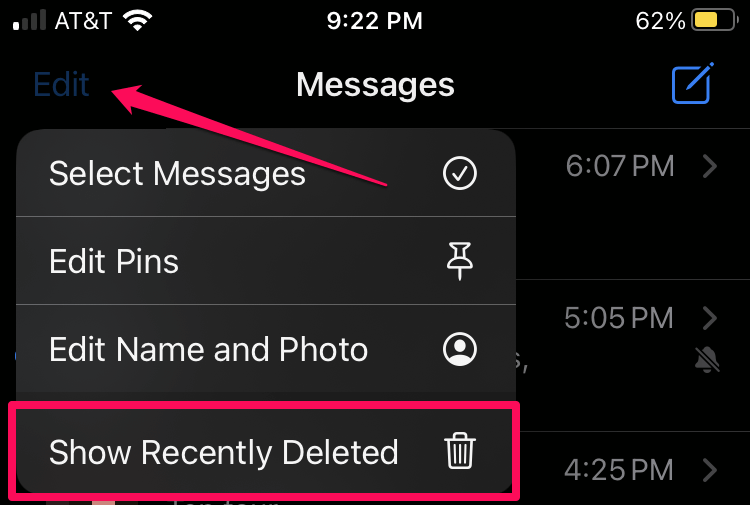
참고: 앱이 이미 대화에 열려 있는 경우 편집 옵션이 표시되지 않습니다. 상단의 뒤로 화살표를 탭하여 모든 대화를 표시하는 기본 화면으로 돌아가면 편집 이 나타납니다.
- 왼쪽에 있는 원을 탭하십시오.복원하려는 각 대화를 선택한 다음 화면 오른쪽 하단에 있는 복구 를 누릅니다.
- 메시지 복구 를 눌러 확인합니다.

대화를 선택하지 않은 상태에서 모두 복구 또는 모두 삭제 를 선택할 수도 있습니다.
- 메시지 복구가 완료되면 완료 하여 최근 삭제된 항목 화면을 종료합니다.
iOS는 가장 최근에 삭제된 메시지가 맨 위에 오도록 최근에 삭제된 메시지를 정렬합니다. Apple은 영구 삭제 전에 이 폴더에 메시지를 보관하는 기간을 정확히 지정하지 않지만 범위는 30-40일입니다.
로컬 백업을 사용하여 삭제된 메시지 복원
백업합니까 휴대전화를 컴퓨터에?
그렇다면 iPhone에 백업을 복원하여 메시지를 복구할 수 있습니다. 이렇게 하면 휴대전화의 모든 내용이 지워지고 마지막 백업 지점으로 복원되므로 마지막 동기화 이후 휴대전화에 추가한 모든 데이터를 수동으로 백업했는지 확인하세요.
Mac에서 :
- Finder를 엽니다.
- iPhone을 Mac에 연결합니다.
- 메시지가 표시되면 휴대전화에서 이 컴퓨터 신뢰 를 선택하여 활성화합니다. Mac에 연결할 장치를 선택합니다.
- Finder 왼쪽 사이드바에서 iPhone을 클릭합니다.
- 백업 복원...
- 날짜 선택을 클릭합니다. 복원할 백업을 선택한 다음(백업이 여러 개인 경우) 복원 버튼을 클릭합니다.
이 프로세스는 시간이 다소 걸릴 수 있으므로 기다려 주십시오.복원 단계에서. 연결을 끊기 전에 휴대전화가 재부팅되고 Finder에 다시 표시될 때까지 기다립니다.
그런 다음 메시지 앱을 열어 삭제된 메시지를 찾습니다.
이 지침은 Windows 기기를 사용하는 경우 거의 동일합니다. iTunes를 사용한다는 점을 제외하면 Finder 대신 Windows용으로 여전히 존재합니다.
백업하지 않은 삭제된 문자 메시지를 복구할 수 있습니까?
위의 옵션 중 어느 것도 작동하지 않으면 운이 좋지 않을 수 있습니다.
그럼에도 일부 타사 유틸리티는 삭제된 메시지를 로컬 또는 iCloud 백업 또는 최근 삭제된 폴더에 의존.
어떤 소프트웨어도 조사하지 않았기 때문에 특정 소프트웨어에 대해서는 언급하지 않겠습니다. 그러나 작동 방식은 다음과 같습니다. 사용자가 컴퓨팅 장치에서 파일을 삭제하면 파일은 (보통) 즉시 삭제되지 않습니다.
대신 운영 체제는 스토리지 드라이브의 해당 공간을 쓸 수 있는 것으로 표시합니다. 사용자와 운영 체제는 파일을 볼 수 없지만 OS가 다른 작업을 위해 해당 공간을 필요로 할 때까지 하드 드라이브에 남아 있습니다.
타사 유틸리티는 전체 드라이브에 액세스할 수 있다고 주장하며 누락된 메시지가 여전히 드라이브에 있는지 확인하고 삭제되기를 기다리고 있습니다.
iPhone 저장 공간이 거의 가득 차 있고 메시지가 삭제된 지 40일 이상 지난 경우를 가정해 보십시오. 그 경우,iPhone이 다른 파일을 위한 제한된 저장 공간을 활용해야 하기 때문에 메시지를 이미 덮어썼을 가능성이 큽니다.
말씀드린 대로 특정 유틸리티를 조사하지 않았기 때문에 말할 수 없습니다. 그들이 얼마나 잘 작동하는지. 그러나 데이터 복구가 절실한 경우 이 방법을 통해 원하는 결과를 얻을 수 있습니다. 직접 조사하고 소프트웨어 비용을 지불할 준비를 하십시오.
메시지 손실 위험을 감수하지 마십시오.
삭제된 문자 메시지를 검색할 수 있는지 여부는 다음과 같은 방법으로 이러한 비극을 예방할 수 있습니다. 메시지를 iCloud 또는 iCloud 백업을 사용하여 동기화합니다.
iCloud를 사용하고 싶지 않거나 단순히 공간이 충분하지 않은 경우 정기적으로 휴대폰을 PC 또는 Mac에 백업하십시오. 간격. 이렇게 하면 다른 모든 옵션이 실패할 경우 사용자를 보호할 수 있습니다.
삭제된 메시지를 찾을 수 있었습니까? 어떤 방법을 사용하셨습니까?

